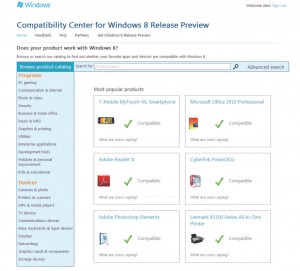Здравствуйте Уважаемые читатели!
В прошлой статье – переход на Windows 8, мы рассмотрели установку операционной системы Windows 8. На мой взгляд, статья была не полной и сегодня я предлагаю вам ознакомиться с пошаговой и подробной рекомендацией по установки, данной ОС.
Установка Windows 8
1. Перед самым началом установки операционной системы Windows 8, вам необходимо узнать – совместимы ли устройства вашего компьютера или ноутбука с самой операционной системой и все ли будет работать правильно и полноценно. Для этого вам следует пройти на страницу центра совместимости компании Microsoft, ссылку вы можете найти в предыдущей статье переход на Windows 8.
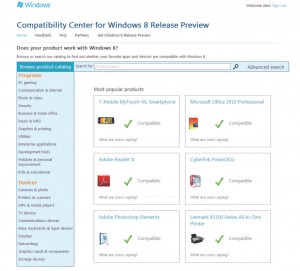
2. После того, как вы запустите программу инсталляции операционной системы Windows 8, вам представится возможность загрузки и установки драйверов из Интернет в автоматическом порядке. Это нужно для того, чтобы в момент установки ОС не возникло разнообразных ошибок и не предвиденных ситуаций. Я вам настоятельно рекомендую не пропускать этот шаг.
3. Далее, для продолжения корректной и правильной установки операционной системы Windows 8, вам потребуется ввести лицензионный ключ продукта, который находился на коробке с диском или был выслан вам на электронный ящик. Помните, что без данного ключа установка и обновление системы невозможны.
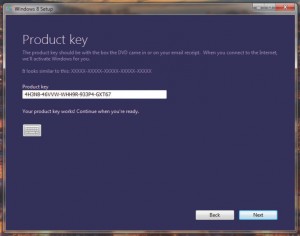
4. Далее, вам следует определиться с теми данными и настройками, которые будут перенесены на новую платформу. Все выбранные вами параметры, будут зависеть от того, какую версию ОС, вы выбираете.
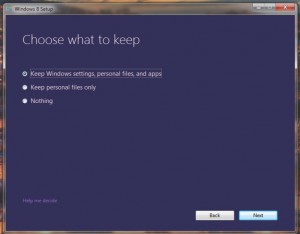
5. После переноса всех нужных вам файлов, настроек и параметров, программа инсталляции Windows 8, произведет последнюю проверку вашей аппаратной и программной части на совместимость. Если случится так, что что-то не подходит или не корректно работает, то ассистент установки выдаст на экран монитора окно, в котором будет указанна информация для исправления ошибки или применения ваших действий.
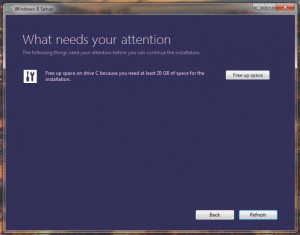
6. Далее, для начала установки операционной системы Windows 8, вам потребуется подтвердить правильность введенных вами данных и параметров, которые вы самостоятельно выбрали.
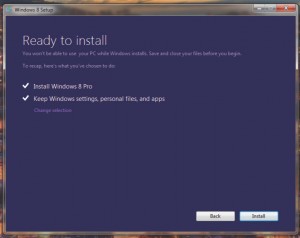
7. Как я уже говорил, процесс инсталляции операционной системы может занимать от 15 минут, до одного часа времени. За время установки, ваш компьютер или ноутбук будет несколько раз перезагружен самостоятельно.
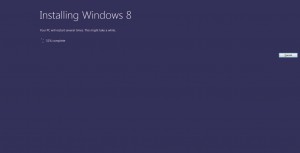
8. Если установка операционной системы Windows 8 прошла успешно и не возникло ни каких ошибок и сбоев, то программа установки предложить вам выбрать настройки цветовой схемы.
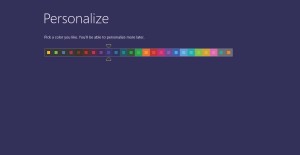
9. Все прошло отлично! Примите мои поздравления, операционная система Windows 8 успешно встала на ваш компьютер. Если вы хотите вернуть настройки рабочего стола в стандартном виде, то выбирайте плитку “Рабочий стол” или нажмите и, удерживая клавишу “Windows” на клавиатуре нажимайте кнопку “D”.
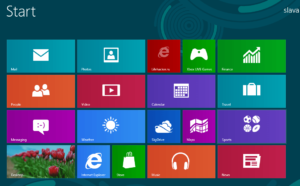
Проверка версии Windows может осуществляться несколькими способами. Пошаговую инструкцию того, как проверить версию Windows, Вы также можете найти на нашем сайте. Для того, чтобы более подробно узнать об установке ОС Windows 8, предлагаю просмотреть следующее видео.